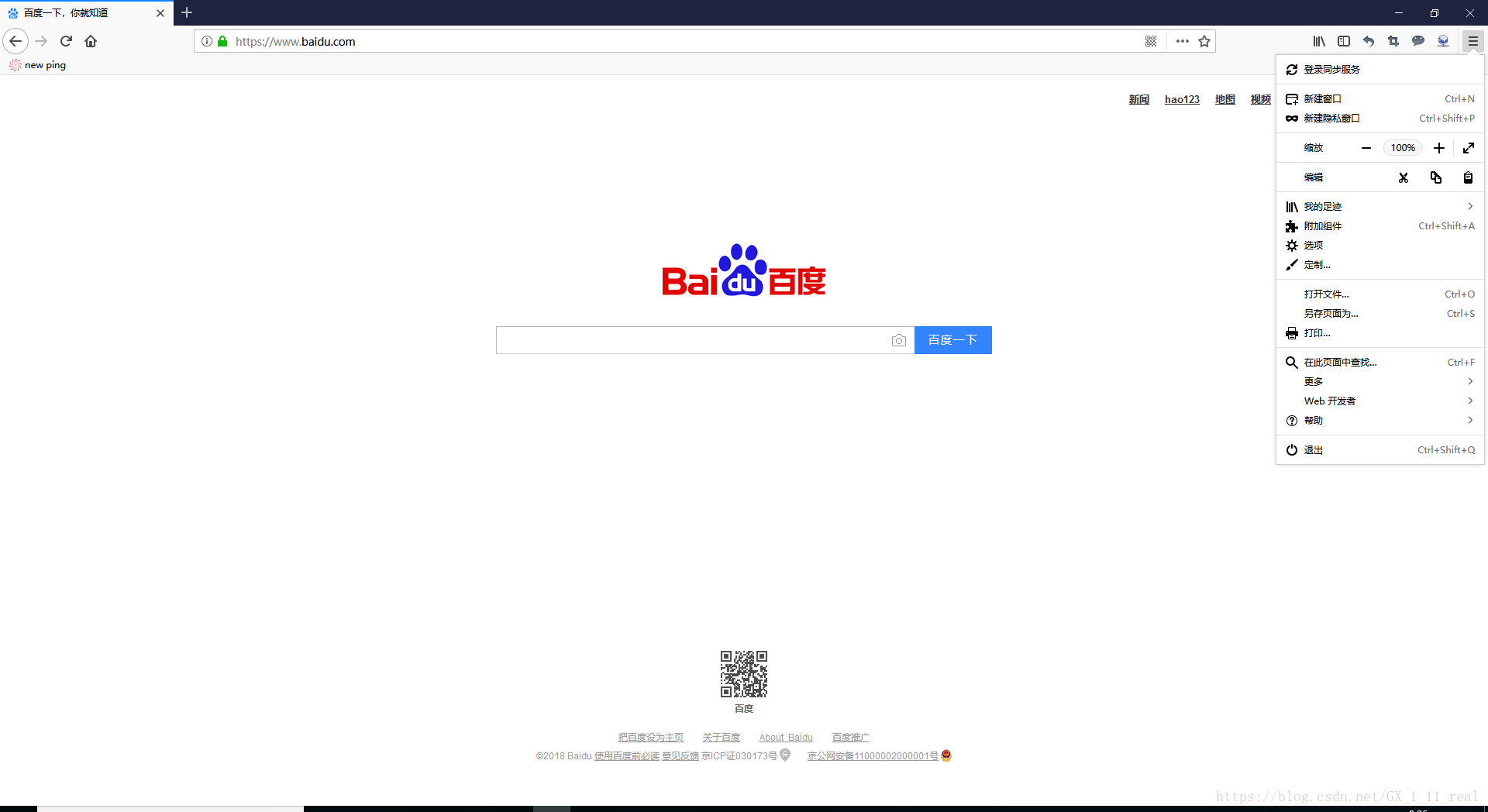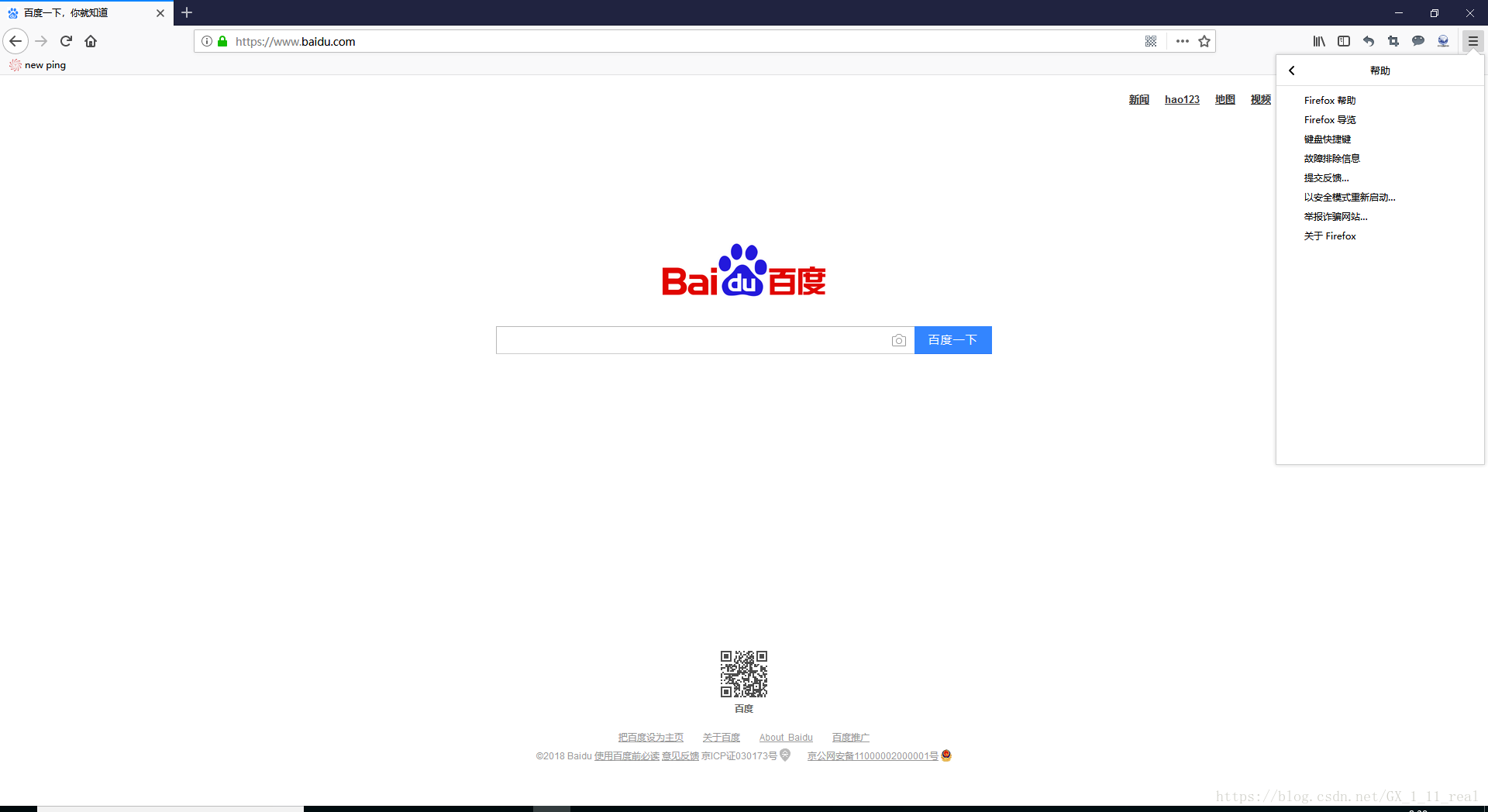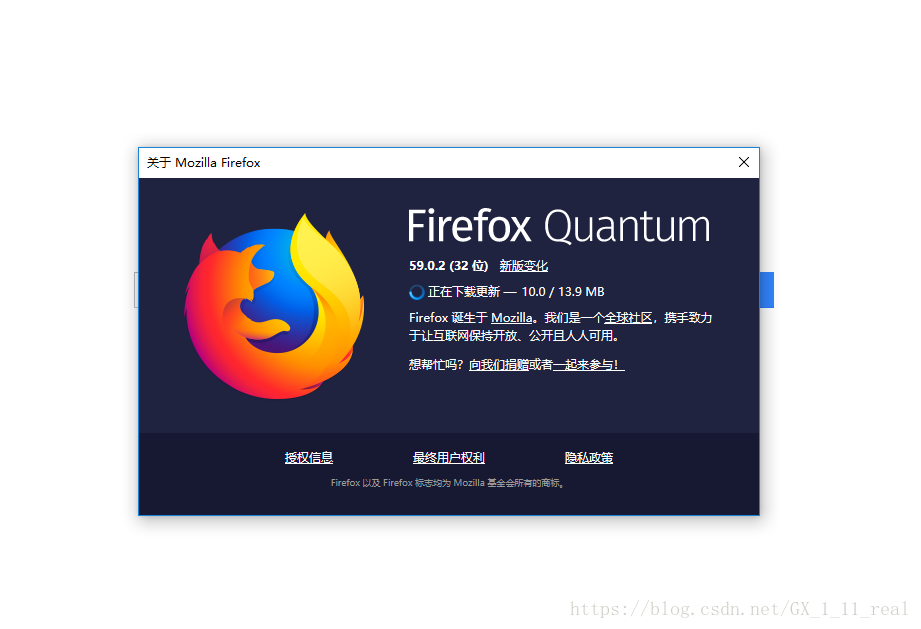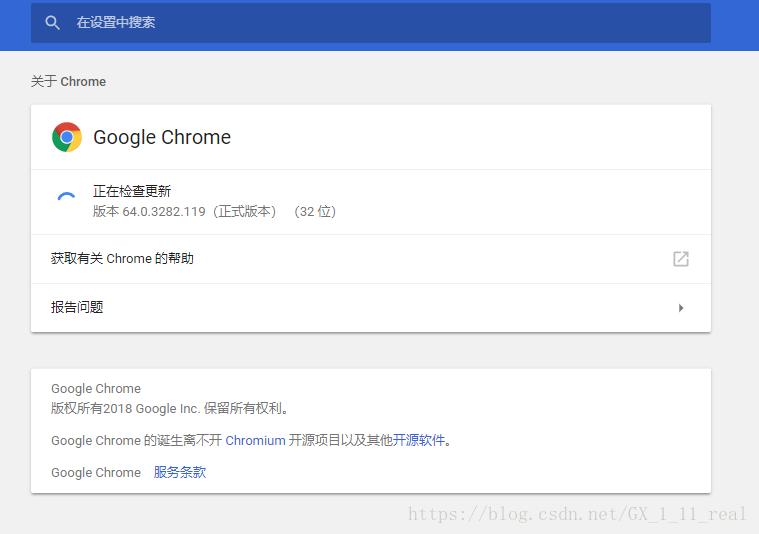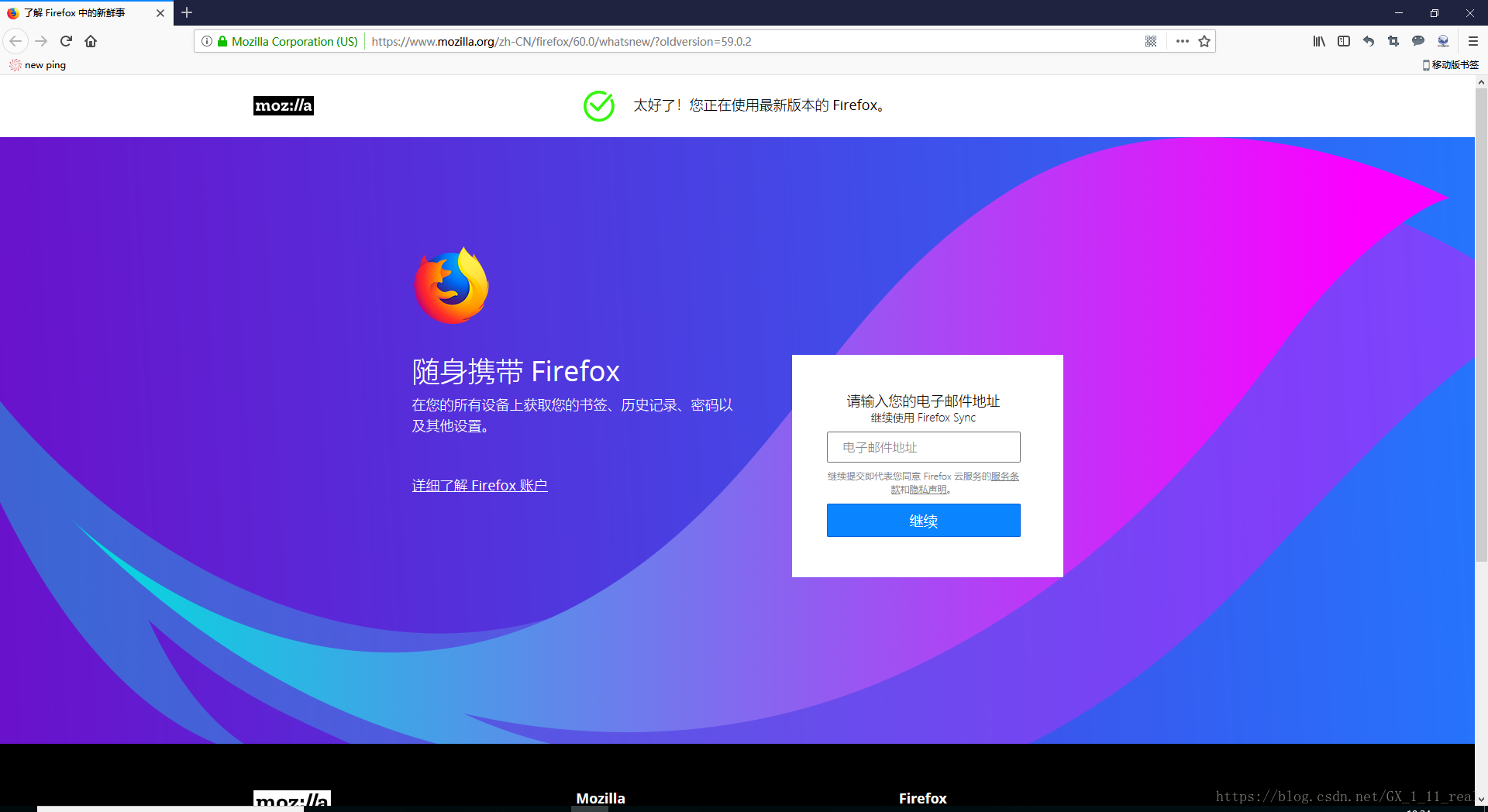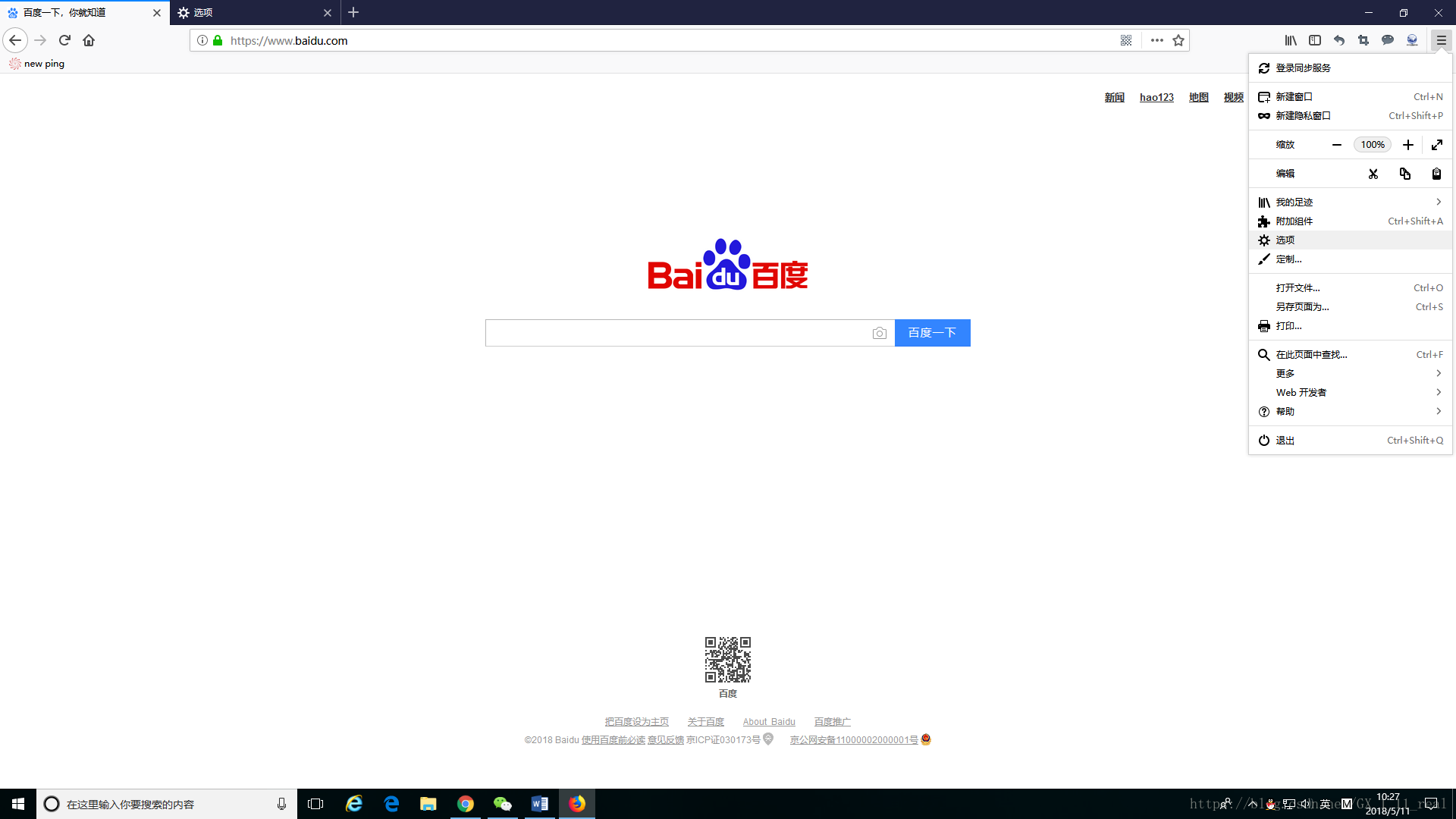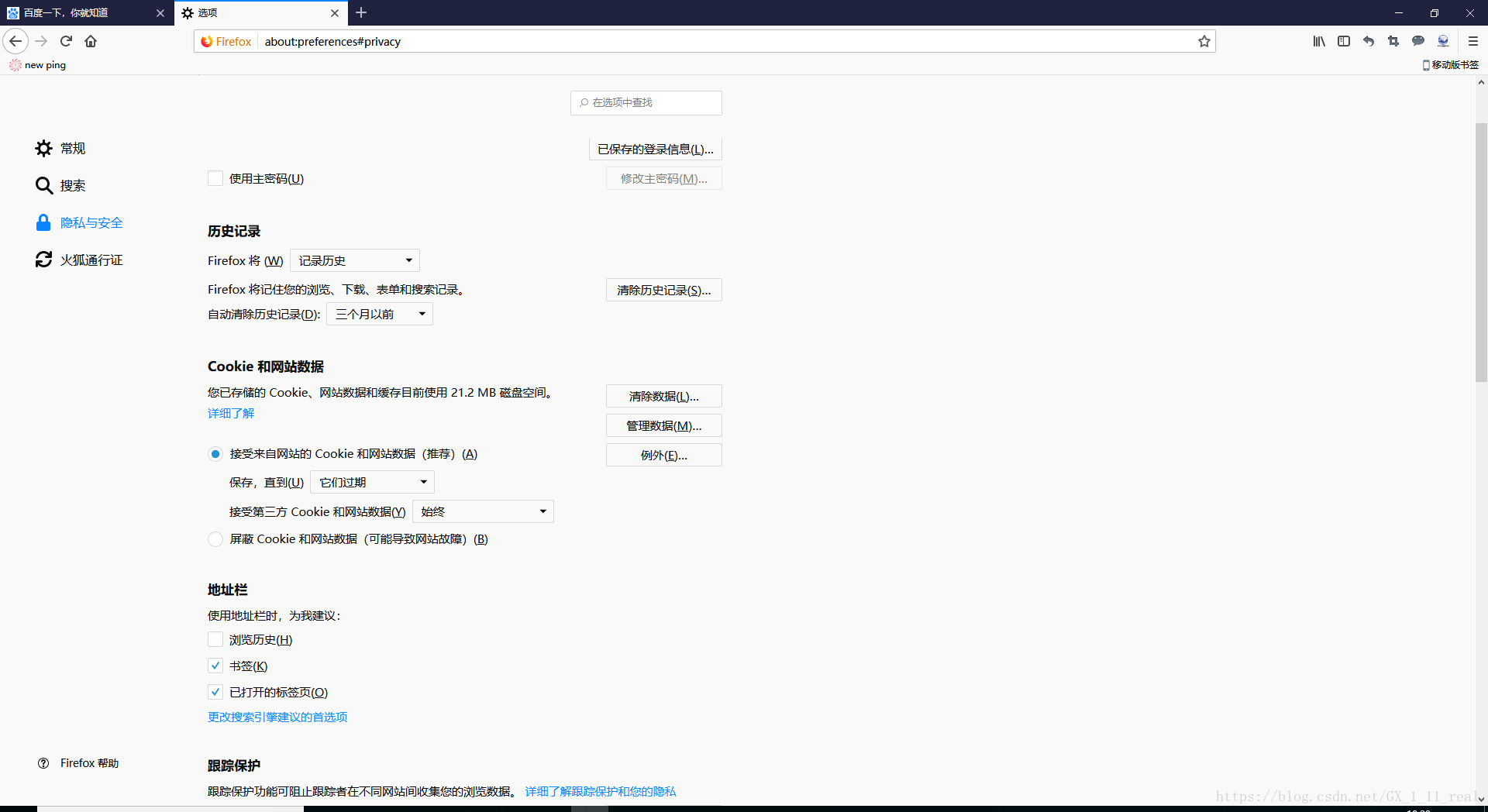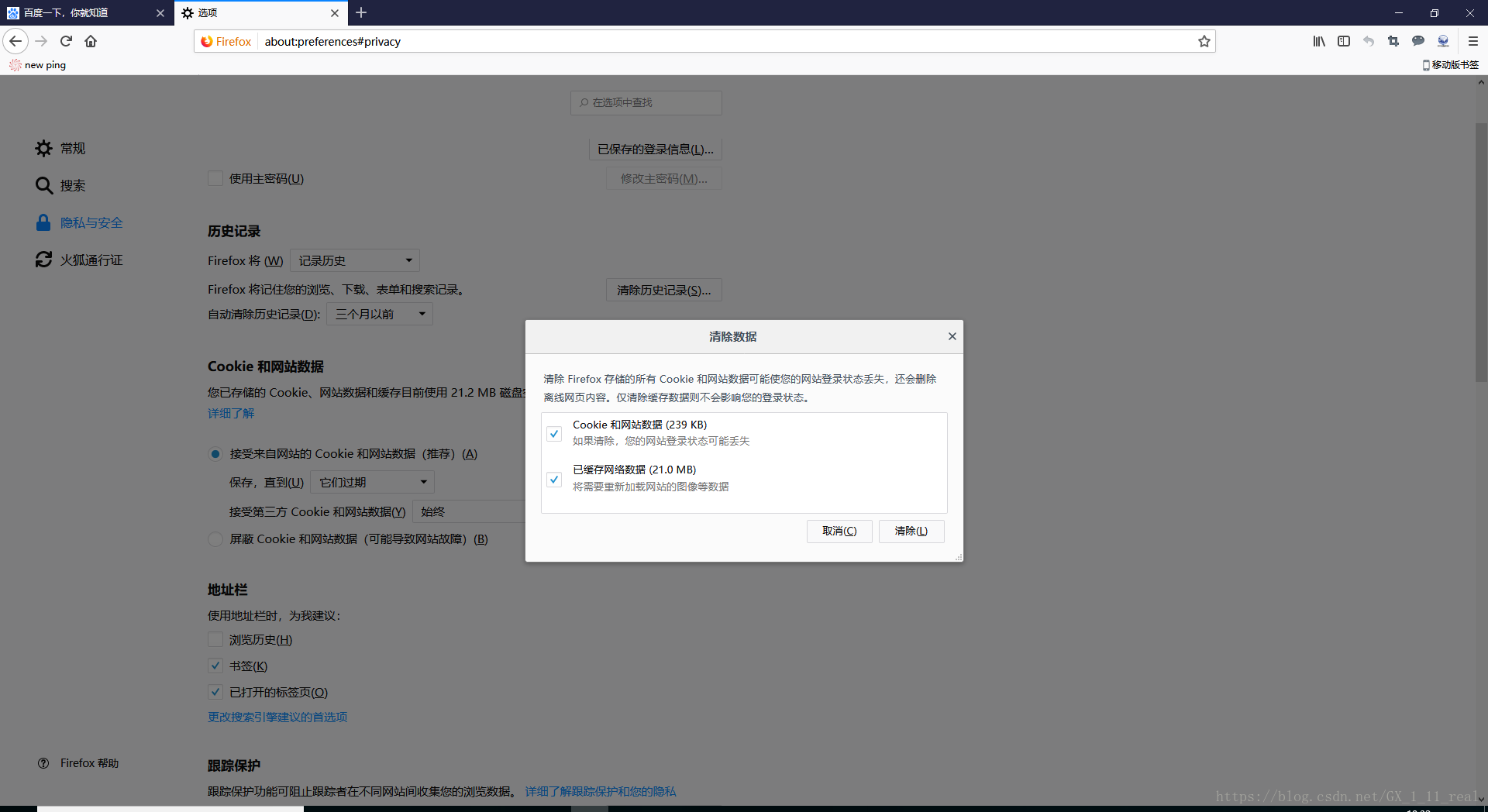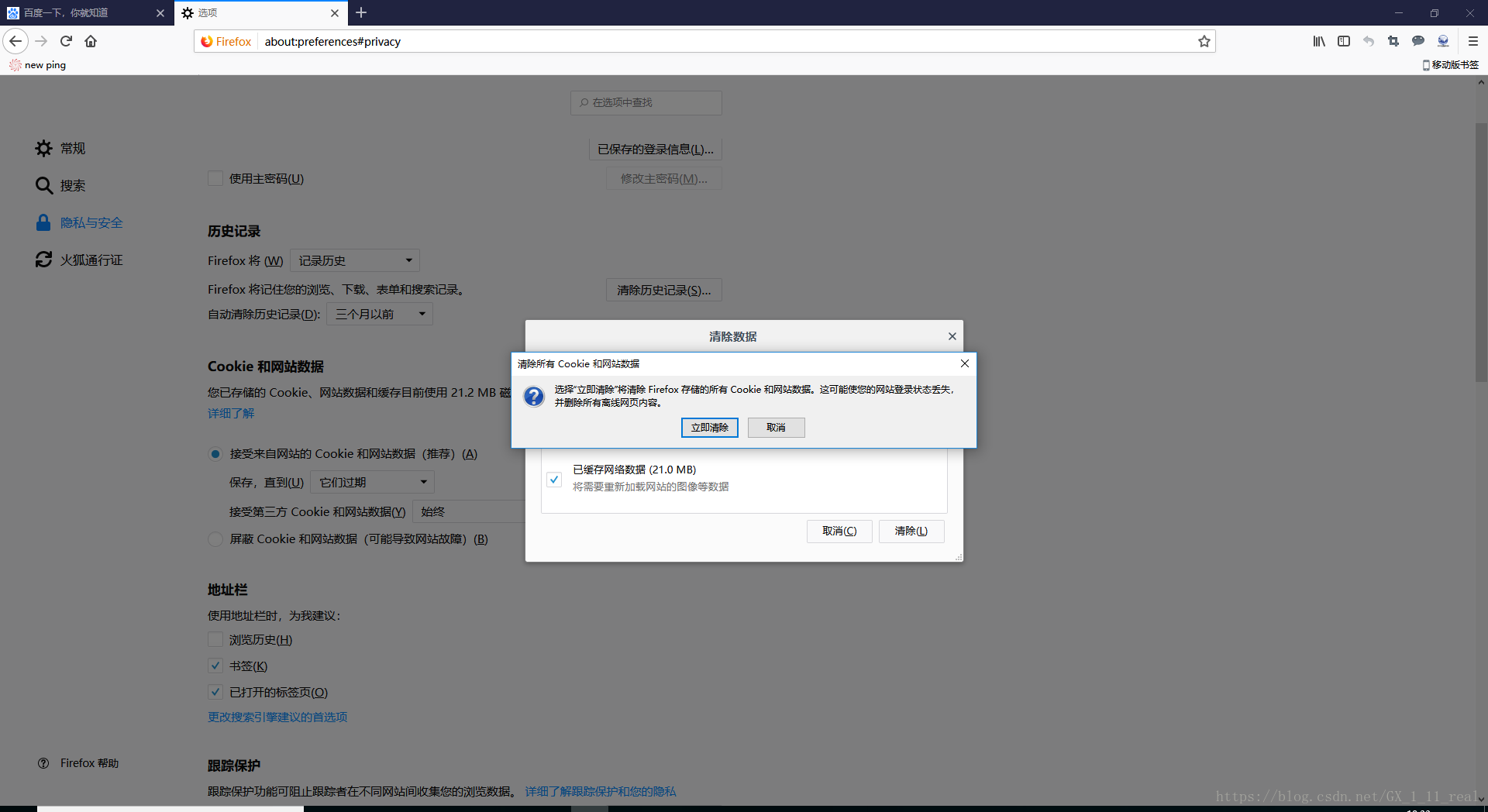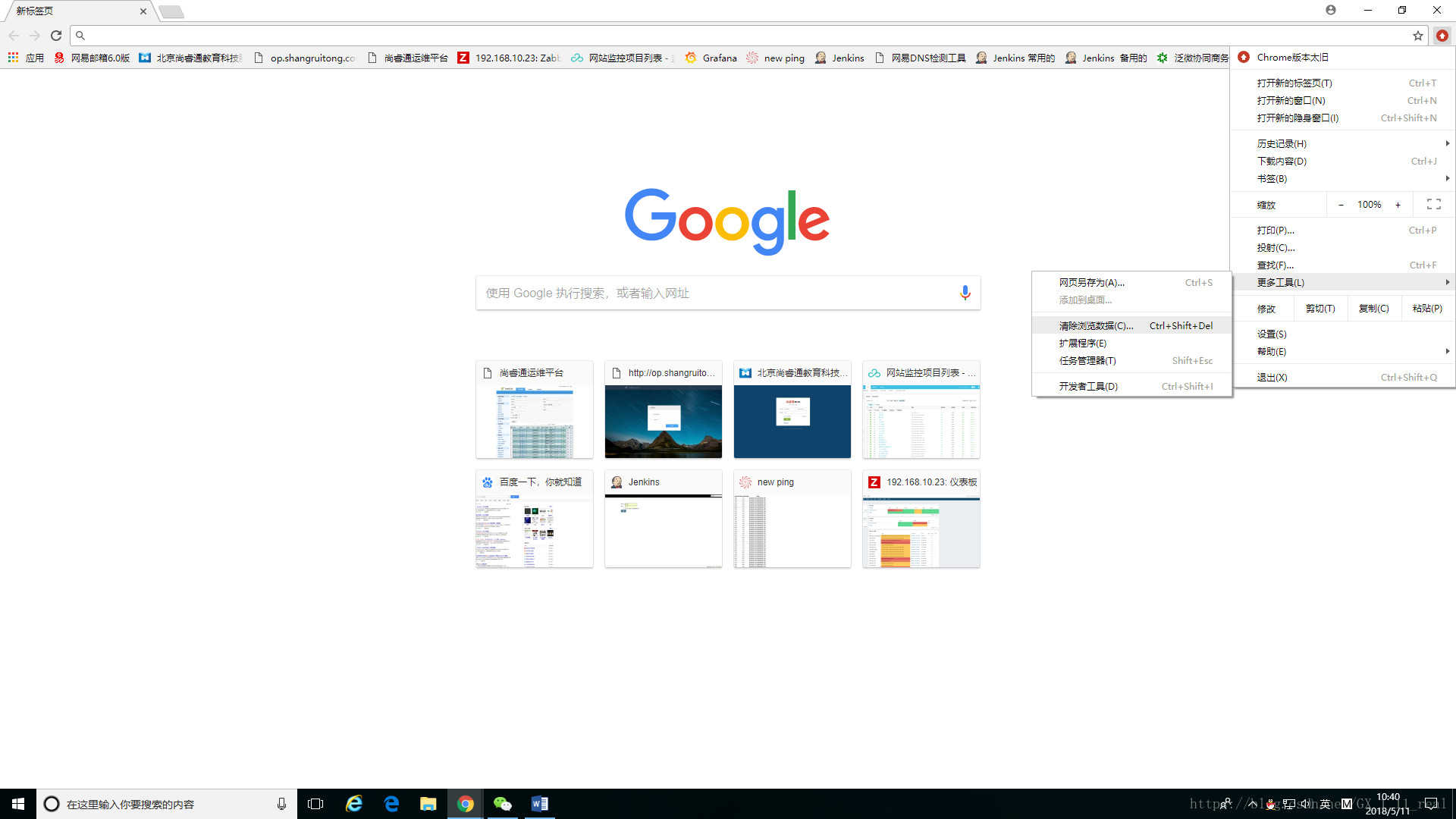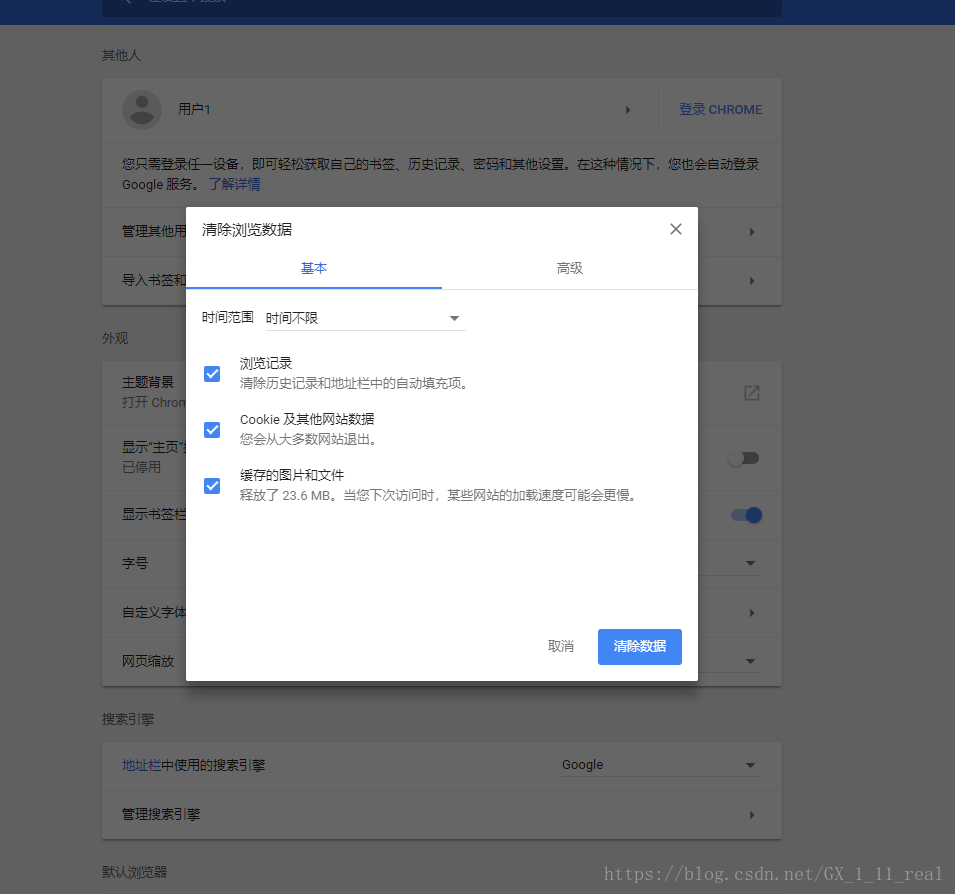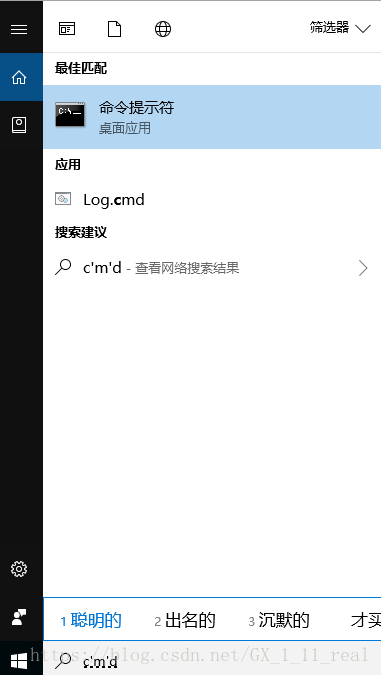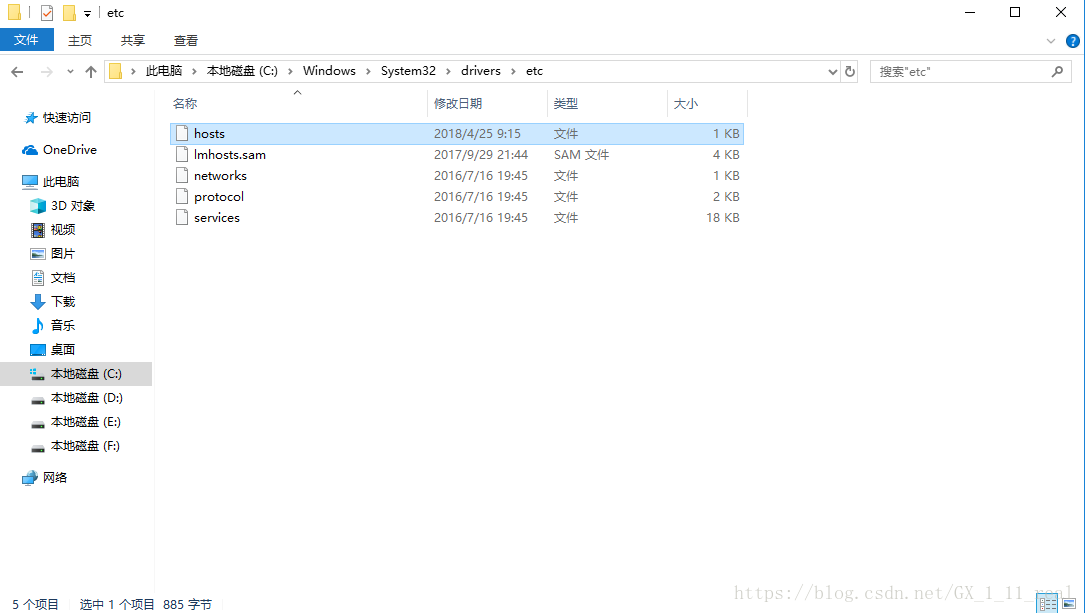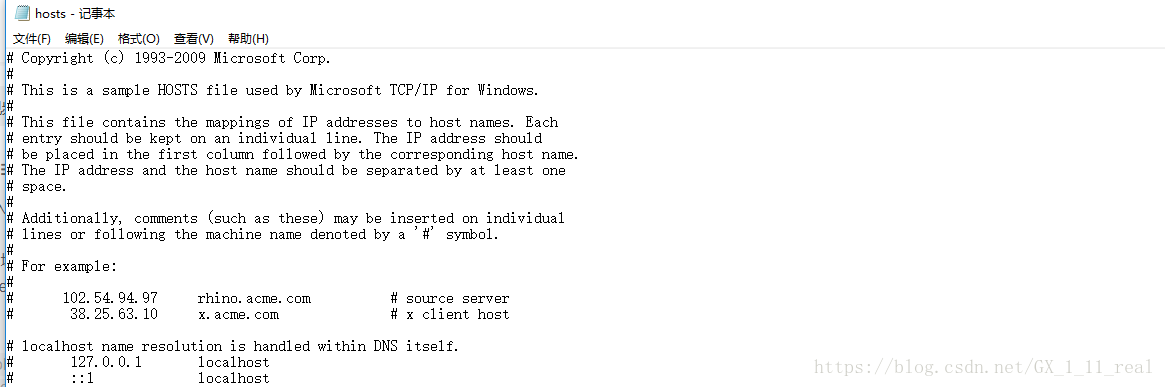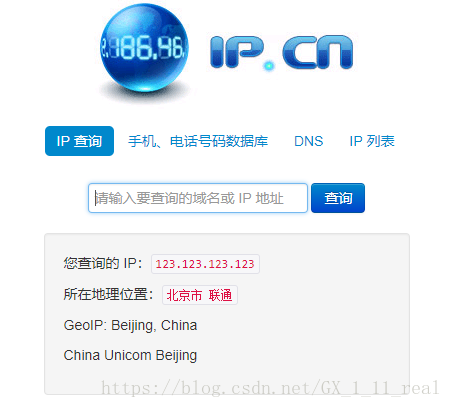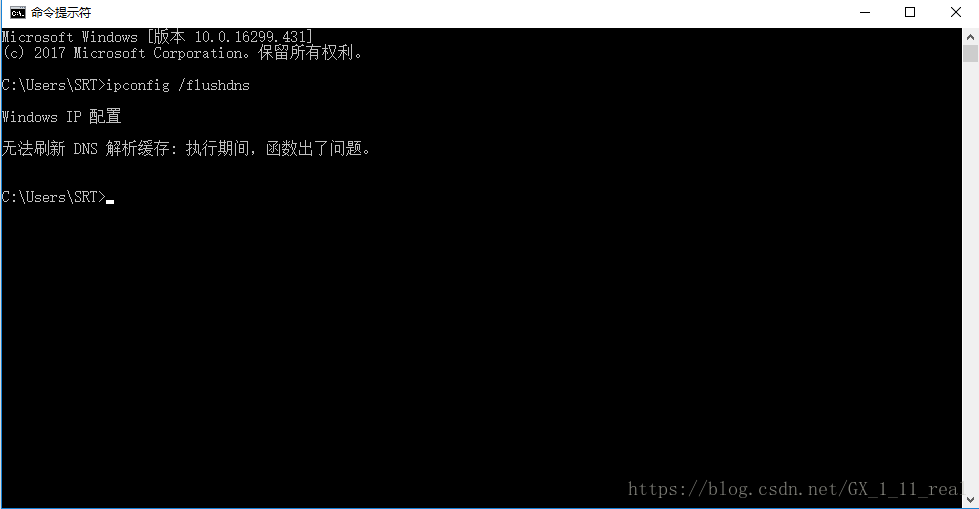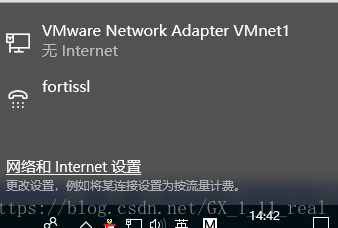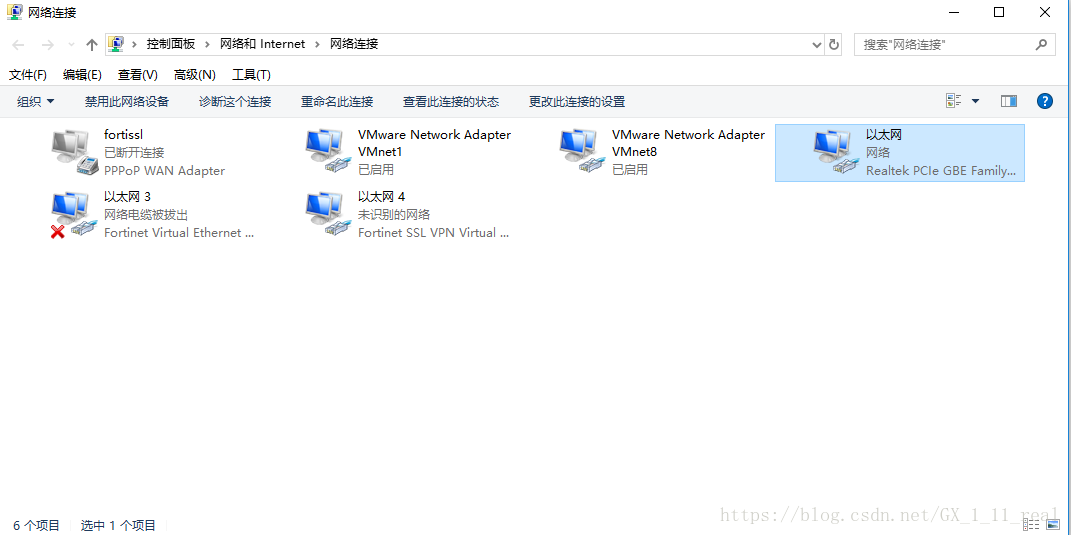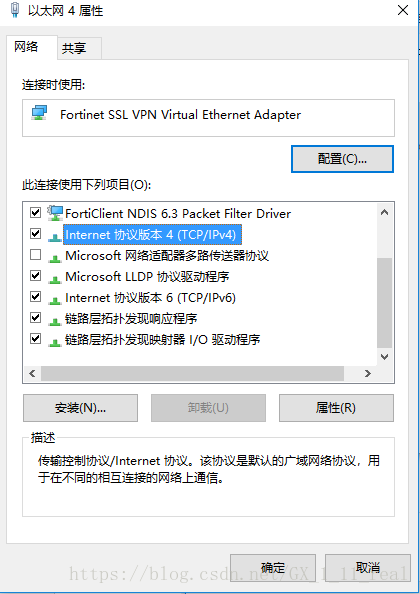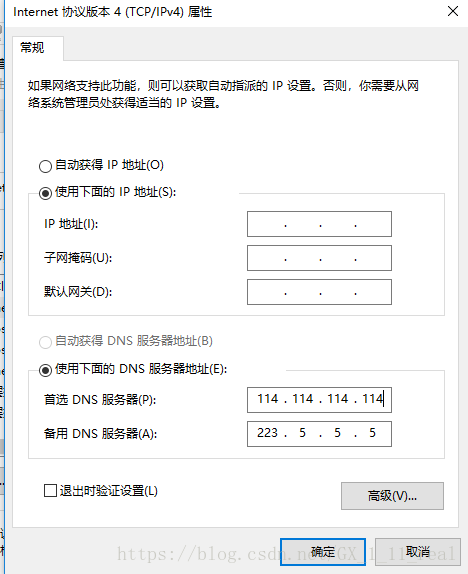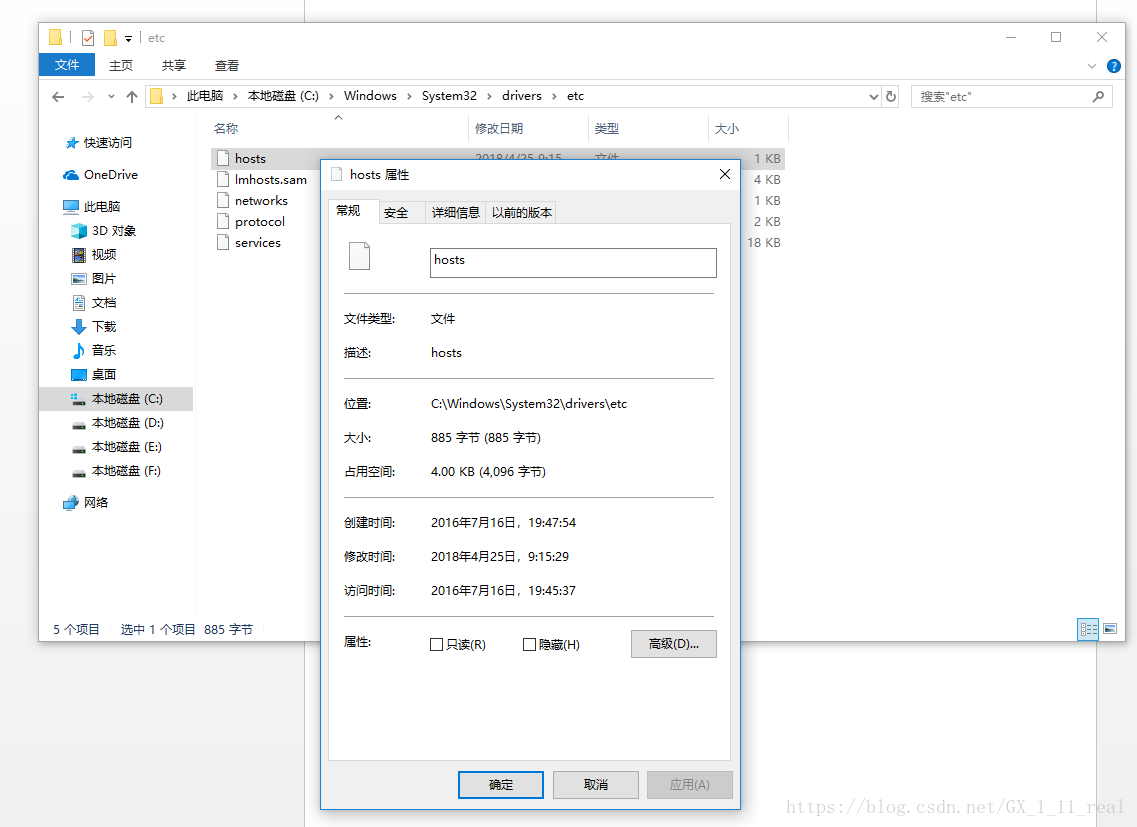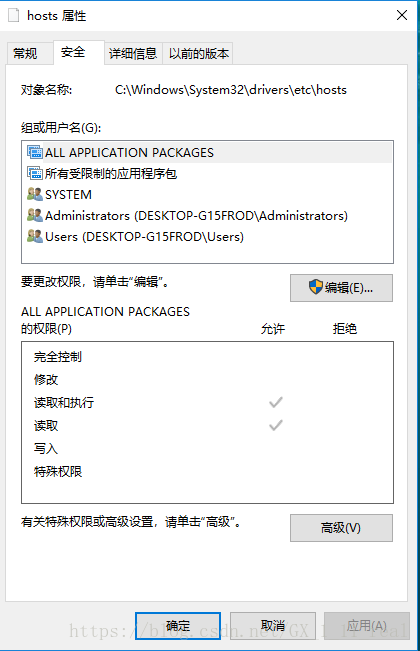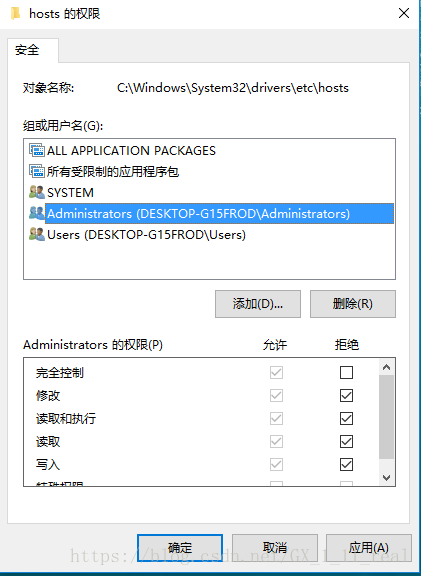前言
我们上网浏览各种网站,使用浏览器的时候可能会遇到一些问题,为了解决这些问题而在网上四处的找答案,于是,为了方便大家,我总结了一些的问题原因及解决方法,可能不太全,以后添加。
一、浏览器无法访问网页
1.浏览器的版本太老
(浏览器的版本可能导致某些网站的网页无法解码;遇到这种问题的应该很少,但还是存在的,就写上了)
排查及解决方法:
<1>使用外部的浏览器查看该网页,看是否可以访问(例如:用手机的浏览器访问该网页的链接,如可访问,就不是网站提供方的原因)
<2>查看使用的浏览器版本,是否版本较老(以火狐浏览器为例)
点击火狐浏览器的右上角按钮,点击帮助
点击“关于Firefox”,
出现了版本信息
而其他的浏览器的版本信息(例如谷歌),一般都在“帮助”栏目中,名字为“关于**浏览器”
<3>通过360等软件或网页上找安装包的方式,升级浏览器的版本(如不能解决问题,非此原因)
2.浏览器的种类问题
(由于浏览器的种类及编程语言的多样性,使用的浏览器可能无法解码某些网站的某些网页)
排查及解决方法:
<1>使用外部的浏览器查看该网页,看是否可以访问(例如:用手机的浏览器访问该网页的链接,如可访问,就不是网站提供方的原因)
<2>在电脑上多安装几个其他种类的浏览器,使用另一个浏览器访问该网页(如还不能访问即为网络方面的原因)
3.浏览器的缓存问题
(浏览器是有缓存服务的,在浏览网页的时候,如果该网页已有缓存,就会从缓存中调取,无需从网上再加载,提高了效率,节省了流量。但是,如果该网页的提供者对此网页的功能进行了更改,而我们访问该网页的时候,浏览的是缓存中的,导致有的功能或网页出现问题)
排查及解决方法:
<1>清理一下浏览器的缓存即可(主要是清理离线缓存下来的网页)
以火狐浏览器为例
点击右上角的按钮,点击“选项”
点击“隐私与安全”
点击“清理数据”
点击“立即清除”
执行到上方,火狐浏览器的缓存就被清理了。
由于浏览器的多样,下面再介绍一下谷歌浏览器,因为它的清理缓存的位置更具代表性。
点击右上角的按钮,点击“更多工具”,点击“清除浏览数据”
点击清除数据(如果再该浏览器上有工作未完成,要先保存文件,否则数据可能丢失)
4.网络的问题(如果上面的都无法解决问题,那么更可能的是网络方面的因素)
排查及解决方法:
<1>用ping命令测试,网络环境是否能ping通外网(多测试几个网站,如都能ping通,则网络环境暂时无问题)
打开windows的cmd命令行界面
ping 知名的网站,测试网络是否可达公网
<2>如都能ping通,再ping 你要访问的网页所属的网站
<3>如ping不通,则检查是否输入网站错误
<4>如输入无错误,则检查hosts域名解析文件是否指错ip,hosts文件位置:
C:\Windows\System32\Drivers\etc\hosts
以记事本打开,查看
<5>刷新一下,再访问那个网页,如还是无法访问,就排查DNS
通过访问网易的网址确定自己ip的地址位置及dns情况,在浏览器中输入http://nstool.netease.com/,就出现下列格式(此IP信息为假)
您好,尊敬的网易用户
您的IP地址信息: 123.123.123.123 北京市北京市联通
您的DNS地址信息: 12.12.12.12 北京市北京市联通
您的DNS设置正确
根据dns的IP查询dns地址 http://www.ip.cn/
如果是dns是自动获取的,就在电脑的cmd中,进行dns清除,重新刷新 ipconfig /flushdns.
刷新成功后,访问那个网页,看看是否可成功访问
<6>如果dns无法刷新成功,则手动添加dns
点击windows10的右下角的小电脑图标,点击”网络和Internet设置”
点击“更改适配器选项”
右键正在使用的网络的图标,点击“属性”
选择ipv4,双击
手动输入DNS服务器地址 114.114.114.114 或8.8.8.8 等
点击确定,继续访问那个网页
<7>手动添加本地解析(最直接解决方法)
在打开的hosts文件中,追加 ip 及你要访问的网站的域名,在末尾写上类似格式 :
123.123.123.5 ac.jetbr.com
更改完后如无法保存更改后的文件,则为对hosts文件的权限问题
右键单击“属性”
单击“安全”,点击“编辑”
选择你登陆windows的用户,勾选“完全控制”,点击确定,完成更改权限
保存hosts文件并退出
二、浏览器无法播放视频
1.所使用的浏览器自带的播放器或插件版本过低
(例如IE自带的flash播放器。一般来说,你用浏览器看视频时,如果你的flash 或别的插件版本过低,浏览器是会在界面上出现一行英文,告诉你问题的。但是,可能在设置的时候禁止浏览器的某些功能,防止乱弹窗口,就屏蔽了这个功能。)
排错及解决方法:
<1>安装另外的新版的浏览器访问播放视频的链接,看看是否可以播放(最好是别的电脑)
如果可以播放,证明不是网站提供方的原因。如果所有浏览器都不能播放,则很有可能是网站提供方没提供视频资源,只有网页。
<2>如果别的浏览器可以播放,就将原来使用的浏览器卸载并安装新版或者只升级flash播放器。
2.浏览器缓存问题
排错及解决方法:
<1>定期清理缓存,清理缓存后,检查视频是否可观看
3.网络原因
排错及解决方法:
<1>如在本电脑的其他浏览器上,也无法使用播放;而别的电脑能播放,则说明是网络问题。
<2>更换电脑的ip地址为静态,固定DNS。如还不能,就将解析写入hosts文件。
4.网站提供者的问题
有的时候网站的提供者,只是把网页写了出来,从web界面上看到有视频的按钮,实际上视频资源根本就不存在,也就无法播放。
网站提供者写代码时可能出现了BUG,导致功能不能实现。
排错及解决方法:
<1>多试几个浏览器,如果都无法播放,即为网站提供者的问题。
<2>方法是网站提供者提供真实资源或其更改代码。
三、浏览器的某些网页无法上传/下载附件
1.浏览器的缓存问题
排错及解决方法:
<1>换一个外部的浏览器访问该网页,如可正常使用,即非网站提供方的代码问题。
<2>清理该浏览器缓存,清理缓存后,访问网页检查功能是否正常。
2.网络原因
排错及解决方法:
<1>如在本电脑的其他浏览器上,也无法使用功能;而别的电脑能使用,则说明是网络问题。
<2>更换电脑的ip地址为静态,固定DNS。如还不能,就将解析写入hosts文件。
3.网站提供者的代码问题
排错及解决方法:
<1>如果以上方法都不成功或者大部分人都遇到此问题,则是网站提供者的代码问题。
<2>网站提供者更改代码,重新将服务上线。